አብዛኞቹ የአፕል ዴስክቶፖች እና ላፕቶፖች አብሮ የተሰራ የድር ካሜራን ያካትታሉ፣ ኩባንያው በደስታ የFaceTime ካሜራ ብሎ ይጠራል። ነገር ግን፣ የእርስዎ የማክ ዌብ ካሜራ የማይሰራ ከሆነ፣ እና እሱን ለማግኘት ሲሞክሩ ግንኙነቱ እንደተቋረጠ ወይም የማይገኝ ከሆነ፣ ይህን ያህል ደስታ ላይሰማዎት ይችላል። እሱን ለመሞከር እና ለማስኬድ ምን ማድረግ እንደሚችሉ እነሆ።
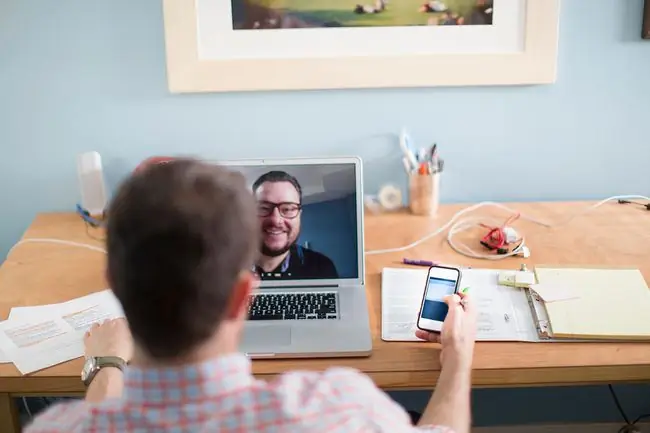
-
ካሜራውን ተጠቅመው አፕሊኬሽኖችን ይፈትሹ በተለምዶ፣ አንድ ማክ መተግበሪያ ብቻ ነው ካሜራውን በአንድ ጊዜ መጠቀም የሚችለው። በአሁኑ ጊዜ ሌላ ነገር እየተጠቀመበት ስለሆነ ለመጠቀም እየሞከሩት ያለው መተግበሪያ የካሜራውን መዳረሻ እየተከለከለ አለመሆኑን ያረጋግጡ።ካሜራውን ሊጠቀሙ የሚችሉ ሌሎች ክፍት መተግበሪያዎችን በመዝጋት ይህንን ችግር ለመፍታት መሞከር ይችላሉ። አንዳንድ ለምሳሌ መተግበሪያዎች FaceTime፣ Skype እና Photo Booth ያካትታሉ።
የትኞቹ መተግበሪያዎች ካሜራዎን እንደሚደርሱ እርግጠኛ ካልሆኑ ስራዎን ያስቀምጡ እና ሁሉንም ነገር ለማስወገድ ሁሉንም ክፍት መተግበሪያዎችን ይዝጉ።
- ኮምፒዩተሩን እንደገና ያስጀምሩት በማክ ስክሪን በላይኛው በግራ በኩል ወዳለው ወደ አፕል ሜኑ በማምራት እንደገና ማስጀመር ይችላሉ። እና የ ዳግም አስጀምር አማራጭን ጠቅ በማድረግ። ማንኛቸውም ሂደቶች ካሜራውን ከበስተጀርባ እየተጠቀሙ ከሆነ፣ ዳግም ማስጀመር ችግሩን ሊፈታው ይችላል፣ ይህም እንደገና ወደ ካሜራው ሙሉ መዳረሻ ይሰጥዎታል። አንዴ ኮምፒዩተሩ ከተመለሰ በኋላ የድር ካሜራዎ በመደበኛ ሁኔታ እየሰራ መሆኑን ያረጋግጡ።
-
የእርስዎን Mac's System Controller ዳግም ያስጀምሩ ይህ ትንሽ የሚከብድ ሊመስል ይችላል፣ ነገር ግን አይጨነቁ። የእርስዎ የማክ ዌብ ካሜራ እንደፈለገው እየሰራ ካልሆነ፣ የስርዓት አስተዳደር ተቆጣጣሪ (SMC) በመባል የሚታወቀውን ዳግም ማስጀመር ይችላሉ።SMC የእርስዎን Mac ብዙ የሃርድዌር ተግባራትን ይቆጣጠራል፣ እና እሱን ዳግም ማስጀመር ለችግሮችዎ መፍትሄ ሆኖ ሊያገለግል ይችላል።
ማክቡክ SMCን ዳግም ያስጀምሩ
ማክቡክ ኮምፒዩተር ካለዎት፣ የእርስዎን SMC እንደገና ለማስጀመር እንዴት እንደሚሄዱ እነሆ።
- የእርስዎን MacBook በመዝጋት ይጀምሩ
- የእርስዎ የማክቡክ ሃይል አስማሚ ከኮምፒዩተር ጋር መያያዙን ያረጋግጡ።
- በማክቡክ ቁልፍ ሰሌዳ ላይ Shift+Control+Options ቁልፎችን በአንድ ጊዜ ተጭነው ይያዙ እና ኮምፒውተሩን ለመጀመር ሃይሉን ያብሩ።
- በማሽኑ ላይ ካበራህ በኋላ Shift፣ Control እና የአማራጭ ቁልፎች ሁሉም በተመሳሳይ ጊዜ እንዲቆዩ ያድርጉ።
- ቁልፎቹን ከመልቀቃችሁ በፊት ሰላሳ ሰከንድ እንዲያልፉ ፍቀድ፣ ይህም ማክ እንደተለመደው እንዲነሳ ያስችለዋል።
- አንድ ጊዜ ኮምፒውተርዎ ከጀመረ፣ አሁን የካሜራዎን መዳረሻ እንዳለዎት ያረጋግጡ።
አንድ iMac፣ Mac Pro ወይም Mac Mini SMC ዳግም ያስጀምሩ
የማክ ዴስክቶፕ ካለዎት፣ የእርስዎን SMC ዳግም ለማስጀመር እንዴት እንደሚሄዱ እነሆ።
- የእርስዎን ማክ በመዝጋት ይጀምሩ።
- የኤሌክትሪክ ገመዱን ከእርስዎ Mac ያላቅቁት።
- የእርስዎን ማክ የ የኃይል ቁልፍ ለሠላሳ ሰከንድ ይያዙ።
- የ የኃይል አዝራሩን ይልቀቁ፣የኤሌክትሪክ ገመድዎን እንደገና አያይዙ እና የእርስዎን ማክ እንደተለመደው ያስነሱት።
- አንድ ጊዜ ኮምፒውተርዎ ከጀመረ፣ አሁን የካሜራዎን መዳረሻ እንዳለዎት ያረጋግጡ።
-
ወደ አፕል ቴክኒሻን ይሂዱ ከላይ ከቀረቡት የመፍትሄ ሃሳቦች ውስጥ አንዳቸውም ቢሆኑ የእርስዎን Mac ዌብ ካሜራ ወደነበረበት መመለስ ካልቻሉ አፕል ስቶርን ወይም ማክን እንዲያገለግል የተፈቀደለት የአፕል ቴክኒሻን ያግኙ። አፕል መደብሮች በመደብራቸው Genius Bar ነፃ የቴክኒክ ድጋፍ ይሰጣሉ። ወደ መደብሩ ሲደርሱ ቴክኒሻንን ለማግኘት በጣም አጭር የጥበቃ ጊዜ እንዲኖርዎት በአፕል የድጋፍ ድር ጣቢያ ላይ ቀጠሮ እንዲይዙ እንመክራለን።
በመስመር ላይ ቀጠሮ መያዝ ካልቻሉ አፕል ስቶርዎች በአጠቃላይ የመግቢያ ቀጠሮዎችን ይቀበላሉ ነገርግን የጥበቃ ጊዜዎች ከጥቂት ደቂቃዎች እስከ ጥቂት ሰዓታት ሊለያዩ ይችላሉ።
- ለአፕል ድጋፍ ይደውሉ። ወደ አፕል ስቶር ከመሄድ ሌላ፣ ከቤትዎ መውጣት ሳያስፈልግ መፍትሄ ለመፈለግ የአፕልን በስልክ ላይ የተመሰረተ ድጋፍ ያግኙ።






